Kako popraviti Nimate dovoljenja za shranjevanje na to mesto v sistemu Windows

Ko Windows prikaže napako »Nimate dovoljenja za shranjevanje na tem mestu«, vam to prepreči shranjevanje datotek v želene mape.
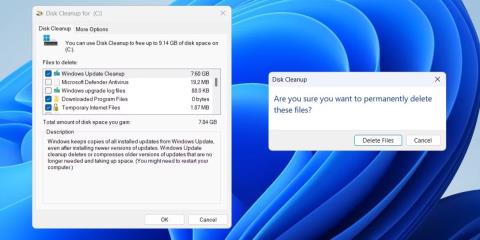
Brisanje skrite mape »$Windows.~BT« in obnovitev gigabajtov prostora na trdem disku je mamljivo. Toda čemu služi ta zmedeno poimenovana mapa in kako pomembna je za vašo namestitev sistema Windows?
Kaj je mapa »$Windows.~BT«? Ali ga je treba izbrisati?
Windows ustvari mapo »$Windows.~BT«, ko nadgradite operacijski sistem na novejšo različico. Ta mapa vsebuje vse datoteke, potrebne za postopek nadgradnje, kot so začasne namestitvene datoteke in dnevniki prejšnje namestitve sistema Windows.
Windows samodejno izbriše mapo »$Windows.~BT« po 10 dneh. Ker boste z ročnim brisanjem te mape izbrisali stare namestitvene datoteke sistema Windows, se v tem času ne boste mogli vrniti na prejšnjo različico sistema Windows z možnostjo Pojdi nazaj v meniju za obnovitev (na primer za vrnitev iz sistema Windows 11 v sistem Windows 10 ). . Zato morate to mapo odstraniti le, če ste zadovoljni s trenutno zgradbo sistema Windows v vašem računalniku. Prav tako lahko varno izbrišete velike mape, če Windows tega ne stori samodejno po prehodnem obdobju.
Vendar te skrite mape ne smete izbrisati kot katere koli druge mape na namizju. Namesto tega raje uporabite orodje za čiščenje diska ali ukazni poziv.
Kako najti in izbrisati mapo "$Windows.~BT"
Ker je »$Windows.~BT« skrita mapa, morate Windows konfigurirati tako, da prikaže skrite datoteke in mape, da jih najdete v Raziskovalcu datotek. Ko končate, bo prikazana mapa C:\$Windows.~BT.
Vendar mape "$Windows.~BT" ne morete neposredno izbrisati. Če želite to narediti, morate zagnati orodje za čiščenje diska. Takole:

Izbrišite mapo $Windows.~BT z orodjem za čiščenje diska
Če je mapa »$Windows.~BT« vidna tudi potem, ko zaženete orodje za čiščenje diska, boste morali izvesti nekaj ukazov v ukaznem pozivu. Če želite to narediti, odprite ukazni poziv s skrbniškimi pravicami in nato zaženite vsakega od naslednjih ukazov.
takeown /F C:\$Windows.~BT\* /R /A
icacls C:\$Windows.~BT\*.* /T /grant administrators:F
rmdir /S /Q C:\$Windows.~BT\Ko zaženete zgornje ukaze, bo mapa »$Windows.~BT« trajno izbrisana.
Zdaj razumete namen mape "$Windows.~BT". Lahko se odločite, kako boste s tem ravnali. Poleg mape »$Windows.~BT« lahko naletite tudi na mape, kot so »Windows.old«, »$WinREAgent«, »$SysReset« in druge, ki jih je prav tako mogoče varno izbrisati z orodjem za čiščenje diska.
Vso srečo!
Glejte še nekaj spodnjih člankov:
Ko Windows prikaže napako »Nimate dovoljenja za shranjevanje na tem mestu«, vam to prepreči shranjevanje datotek v želene mape.
Syslog Server je pomemben del arzenala skrbnika IT, zlasti ko gre za upravljanje dnevnikov dogodkov na centralizirani lokaciji.
Napaka 524: Prišlo je do časovne omejitve je statusna koda HTTP, specifična za Cloudflare, ki označuje, da je bila povezava s strežnikom zaprta zaradi časovne omejitve.
Koda napake 0x80070570 je običajno sporočilo o napaki v računalnikih, prenosnikih in tabličnih računalnikih z operacijskim sistemom Windows 10. Vendar se pojavi tudi v računalnikih z operacijskim sistemom Windows 8.1, Windows 8, Windows 7 ali starejšimi.
Napaka modrega zaslona smrti BSOD PAGE_FAULT_IN_NONPAGED_AREA ali STOP 0x00000050 je napaka, ki se pogosto pojavi po namestitvi gonilnika strojne naprave ali po namestitvi ali posodobitvi nove programske opreme in v nekaterih primerih je vzrok napaka zaradi poškodovane particije NTFS.
Notranja napaka razporejevalnika videa je tudi smrtonosna napaka modrega zaslona, ta napaka se pogosto pojavi v sistemih Windows 10 in Windows 8.1. Ta članek vam bo pokazal nekaj načinov za odpravo te napake.
Če želite, da se Windows 10 zažene hitreje in skrajša čas zagona, so spodaj navedeni koraki, ki jih morate upoštevati, da odstranite Epic iz zagona sistema Windows in preprečite, da bi se Epic Launcher zagnal z Windows 10.
Datotek ne smete shranjevati na namizju. Obstajajo boljši načini za shranjevanje računalniških datotek in vzdrževanje urejenega namizja. Naslednji članek vam bo pokazal učinkovitejša mesta za shranjevanje datotek v sistemu Windows 10.
Ne glede na razlog boste včasih morali prilagoditi svetlost zaslona, da bo ustrezala različnim svetlobnim pogojem in namenom. Če morate opazovati podrobnosti slike ali gledati film, morate povečati svetlost. Nasprotno pa boste morda želeli zmanjšati svetlost, da zaščitite baterijo prenosnika.
Ali se vaš računalnik naključno zbudi in prikaže okno z napisom »Preverjanje posodobitev«? Običajno je to posledica programa MoUSOCoreWorker.exe - Microsoftove naloge, ki pomaga usklajevati namestitev posodobitev sistema Windows.








